제 1 부 : 요인 하드 드라이브 오류가 발생할 수 있습니다
과학 기술의 새로운 첨단 기술 발전의 결과는 사용중인 기술 제품을 진정 느낄 수 있도록 사용자가 안전 지대에 보관되어 있는지 확인하기 위해 개발되고있다. 그러나이 모든에도 불구하고 인자 또는 불확실성과 불안정성이 남아 있으며 신뢰성뿐만 아니라 사용자의 요구 사항에 부합되지 전용 제품을 구축하기 위해 제조업체가 발생했습니다. 하드 드라이브는 이제 저장의 매체를 포함하는 모든 PC, 노트북, 심지어 휴대 정보 단말기에서 전세계 사용자가 사용하는 기술 제품입니다. 다음과 같이 나와있는 하드 드라이브 문제와 실패 그 중 가장 일반적인로 이어질 여러 가지 요소가 있습니다.
1. 펌웨어 오류
또한 제조 업체의 결함으로 간주하고 이러한 기술 기업에 관해서는 불행한 고객의 가장 큰 원인 중 하나입니다 수 있습니다. 설치된 새로운 하드 디스크는 시스템에 의하여 읽혀질되지 않거나 그 설치의 몇 일 후에 충돌합니다. 그들은 거의 발생하지 않도록 하드 드라이브 펌웨어 오류는하지만 일반적인하지 않습니다. 이 문제의 주요 원인 중 하나는 테스트하지 않고 하드웨어의 전달이다.
2. 전기 실패
또한이 심각한 전력 변동이 있거나 전기가 서지 경우 사용자가 고통하는 원인 중 하나입니다. 이 문제의 주요 원인은 사용자의 끝에 놓여와 UPS는 PC의 전체 전원 공급 장치를 제공 할 수 없습니다. 또한 노트북의 생산을 주도하는 이유 중 하나입니다. UPS는 문제가 사용자에 대한 고정되어 있는지 확인 조속한 가능한 대체 될 것입니다.
3. 손상된 파일
이것은 또한 사용자가 담당하는 이유 중 하나입니다. 컴퓨터를 종료하거나 오랜 시간이 문제가 발생할 수 있습니다에 대한 전원에 연결해 유지의 비 윤리적 인 방법. 사용자는 문제가 해결되었는지 확인하기 위해 등록 된 안티 바이러스를 설치해야 시스템이 주기적으로 자동으로 스캔됩니다. 또한 가장 사용자와 하드 드라이브 증가의 삶에 전달되어 있는지 확인합니다.
하드 드라이브 오류를 제안 징후
보기에서 유지 다음 위에서 언급 한 이유는 제안 징후의 일부 하드 드라이브가 실패하거나 충돌하는 것입니다 더 정확하게하려면 :
- 하드 드라이브는 모든 시스템에 의해 감지되지 않습니다.
- 부팅 프로세스를 완료하는 데 시간이 너무 오래 걸립니다.
- BIOS는 하드 드라이브를 감지 할 수 없습니다.
- 하드 드라이브가 적절한 방법으로 회전 할 수 없습니다.
- 시스템의 중요 파일은 하드 드라이브에서 읽을 수 없습니다.
- 파일 인해 전력 서지에 그들이 발견되지 않는 같은 이유로 손상받을.
- 갑자기 하드 드라이브 오류는 이 점에 서명 또는 증상의 역할 사례 중 하나입니다.
제 2 부 : 하드 드라이브 오류가 발생했을 때 수행 할 작업
사용자는 적절한 단계는 오락이나 작업을 즐길 수 있도록 문제가 시스템의 최선의 이익에 해결되었는지 확인하기 위해이 점에서 촬영되어 있는지 확인해야합니다. 다음은 미래의 번거 로움을 피하기 위해 취할 수있는 단계 중 일부는 다음과 같습니다
1. 하드 드라이브 오류로부터 데이터를 복구
Wondershare 데이터 복구 최고의이 점에서 사용자에게 전달되어 있는지 확인합니다 최고의 하드 드라이브 복구 소프트웨어 중 하나입니다. 프로그램의 사용은 매우 간단하고 하드 드라이브 소프트웨어가 사용되는 소량에 대해 회사가 긴으로 평생 라이센스와 무료 업그레이드를 제공하고 있습니다. 그냥 마우스를 가져 가면의 도움으로 조작 할 수 있으며, 같은 이유로이를 위해 프로그램을 사용할 수 있도록 할 수있는 모든 사용자와 심지어 평신도에 의해 사용될 수있는 기능이 하드 드라이브의 데이터를 복구 쉽게합니다.

- 안전하고 완전하게, 효과적으로 어떤 저장 장치에서 분실 또는 삭제 된 파일, 사진, 오디오, 음악, 이메일을 복구 할 수 있습니다.
- 휴지통, 하드 드라이브, 메모리 카드, 플래시 드라이브, 디지털 카메라 및 캠코더에서 데이터 복구를 지원합니다.
- 다른 상황에서 갑자기 삭제, 포맷, 하드 드라이브의 손상, 바이러스 공격, 시스템 충돌에 대한 데이터를 복구하기 위해 지원합니다.
- 복구하기 전에 미리보기는 선택적 복구를 만들 수 있습니다.
- 지원 OS : 윈도우 10 / 8 / 7 / XP / 비스타, 아이맥, 맥북, 맥에서 Mac OS X (맥 OS X 10.6, 10.7 및 10.8, 10.9, 10.10 요세미티, 10.10, 10.11 엘 카피 탄, 10.12 시에라) 프로 등
하드 드라이브 오류로부터 데이터를 복구하려면 2 단계
1 단계 . wondershare 시작 하드 드라이브 데이터 복구 소프트웨어 및 복구 할 파일의 유형을 선택합니다.

2 단계 . 하드 드라이브에서 손실 된 데이터를 복구 할 위치를 선택합니다

3 단계 . 빠른 검색 결과에 표시됩니다 발견 된 모든 파일을 스캔. 당신이 찾을 수없는 경우 파일은 요 이상의 파일을 검색 할 수 있습니다 깊은 스캔로 이동합니다.

4 단계 . 복구 된 파일을 Previewe하고 "복구"버튼의에게 안전한 저장 장치에 저장합니다.

3. 하드 드라이브를 복구
하드 드라이브를 교체하는 결정을 복용하기 전에 다음과 같은 프로세스는 마지막 단계는 데 걸리는되어 있는지 확인하기 위해 적용되는 하드 드라이브를 복구합니다 . 다음과 같이 포함 된 일부 단계는 다음과 같습니다
나는. 사용자는 하드 드라이브가 BIOS 시스템에 의해 감지되고 있는지 확인해야합니다 :
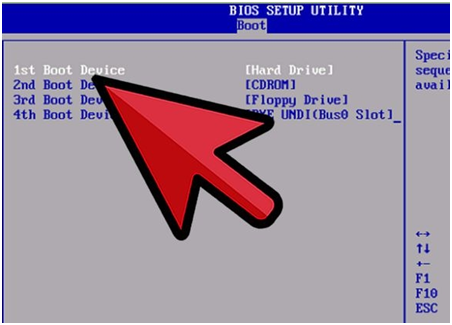
II. 하드 드라이브는 소음이 들리지 않도록 앞뒤로 헤더를 이동하여 테스트되어 있는지 확인하기 위해 개방되어야한다.

III. 이 단계는 일부 사용자에 의해 불합리하지만 몇 시간도 문제를 해결하고 하드 드라이브를 다시 가동하기 위해 하드 드라이브를 냉동으로 간주 될 수 있습니다.
이들 외에도에서 사용자는 하드 드라이브가 다른 시스템에 설치되어 있는지 확인 할 수 있으며이 잘 작동하는지 그것은 문제가 시스템에 놓여 있음을 의미하고 메인 보드가 있는지 확인하기 위해이 점에서 확인하는 것입니다 그 문제는 완전히 해결됩니다. 또한 여기에 언급 된 프로세스가 다음 전체의 문제를 해결하고자한다 하드 드라이브 전문가의 도움을 교체하기 전에 연기로 끝나는 경우 언급 할 가치가있다.
4. 하드 디스크를 교체
하드 디스크는 철저하게 확인 된 다음과 같은 프로세스가 하드 드라이브가 교체되어 있는지 확인하기 위해 따라야하는 것이고, 문제는 대처하기 위해 사용자를 허용 전체에 해결 한 후 고정에 이르게 밖에 방법이없는 경우 시스템에 관련된 작업 :
나는. 사용자는 새 하드 드라이브를 구입해야합니다 :

II. 컴퓨터 측면 커버는 내부 배선이 노출되어 있는지 확인 열릴 것입니다 :

III. 하드 드라이브 케이스의 나사를 열 수 있습니다 :
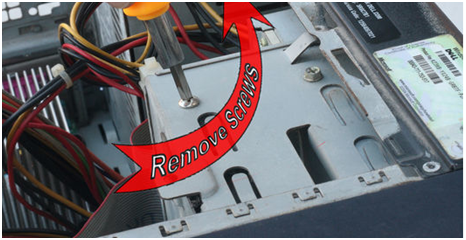
IV. 하드 드라이브의 소켓은 올바른 포트에 연결되어 있어야하고 하드 드라이브 프로세스를 완료하는 경우에 푸시하는 것입니다 :

하드 드라이브가 홈 PC 또는 단지 여가 목적으로 사용되는 경우 위의 프로세스는 따라야하는 것입니다. 강력하게 하드 드라이브가 법적 것과 같은 다른 목적을 위해 사용되는 매우 중요한 데이터가있는 경우이 점에서 전문가의 도움을받을 것이 좋습니다. 위에서 언급 된 프로세스가 사용자가 전적으로 담당하는 취급 부주의로 인한 실패 할 경우는 사용자 문제와 문제가 발생할 수 있습니다.
하드 드라이브 복구
- 다른 하드 드라이브 유형에서 데이터를 복구 +
- 하드 디스크 복구 +를
- 외장 하드 드라이브 복구 +를
- 하드 드라이브 / 디스크에서 데이터를 복구 +
- 다른 디바이스들로부터 데이터를 복구 +
- 하드 디스크 저장 +를
- 맥 OS에서 데이터를 복구 +
- 하드 드라이브 문제 +






